Scene Browser には、シーン内のすべてのアセットをタイプ別にリスト表示します。シーンにアセットを追加するとすぐに、Scene Browser にも表示されます。Scene Browser のアセットをダブルクリックすれば、Navigator ウィンドウにそのアセットの設定を開くことができます。
Filters 領域のアセットをダブルクリックして、そのアセットを選択しリスト内のそれ以外は選択解除した後、Ctrl キーまたは Shift キーを押しながら追加するアセットを選択していきます。

Scene Browser Filters ダイアログ ボックス
Scene Browser 設定の名前が Navigator ウィンドウのタイトル バーに表示されます。タブ設定したウィンドウ内に Navigator が表示されている場合、タブに Scene Browser 設定の名前が表示されます。たとえば、次の図に示されている Navigator は、Cameras および Lights という名前の設定を使用しています。
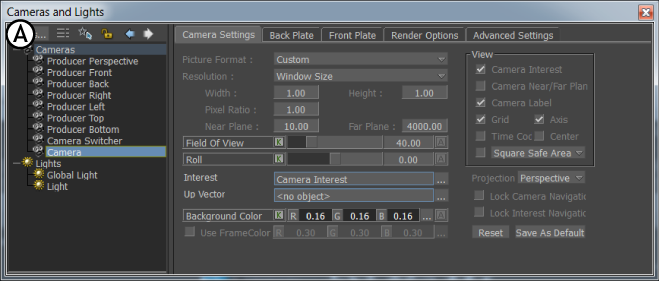
Cameras および Lights のフィルタ済み Navigator ウィンドウ A. Cameras および Lights がタイトル バーと Navigator タブに表示されています。
Scene Browser Filters ダイアログ ボックスが開きます。「[Scene Browser Filters]ダイアログ ボックス」を参照してください。
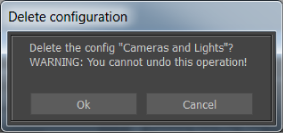
Deleting configuration ダイアログ ボックス